很多人不知道XMIND 8如何修改样式?今日为你们带来的文章是XMIND 8修改样式的方法,还有不清楚小伙伴和小编一起去学习一下吧。
第一步:首先打开XMind 8。
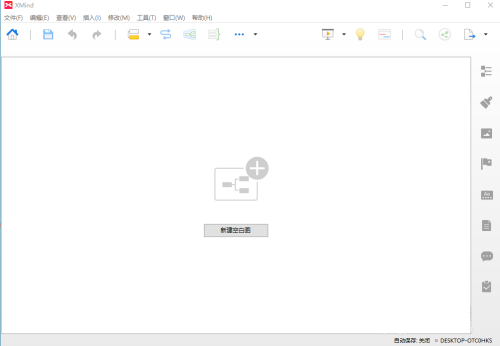
第二步:点击新建空白图,新标签页。
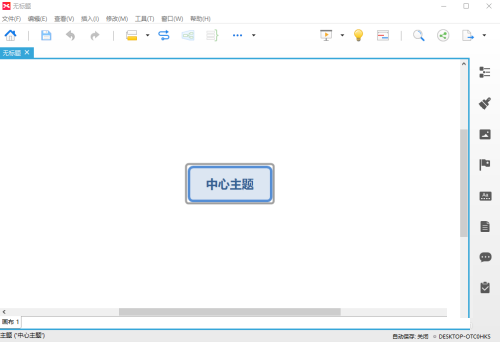
第三步:选中中心主题文本。

第四步:点击右侧格式(像刷子的图标)。
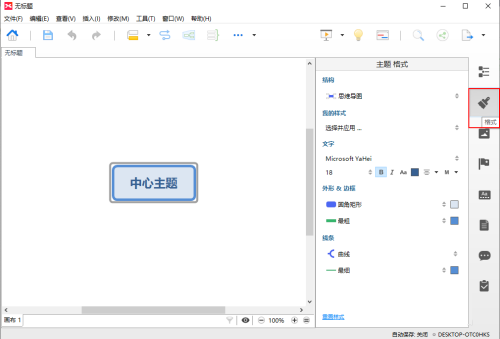
第五步:选择我的样式。
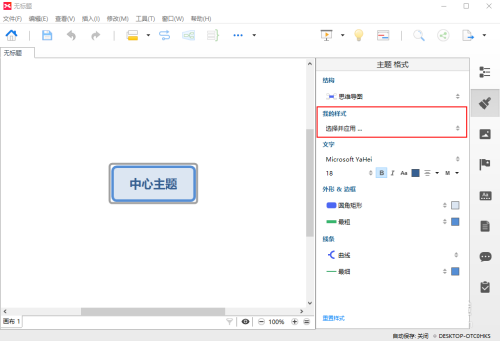
第六步:在下拉面板中选中样式即可,如选择第三个。
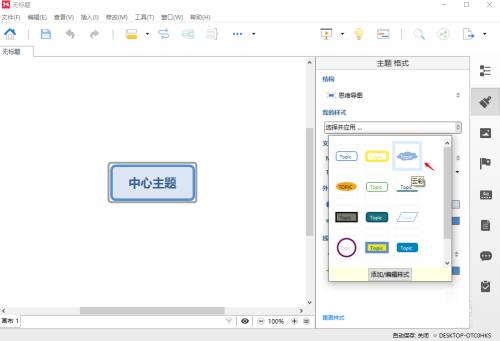
第七步:这时,样式已成功被修改了。
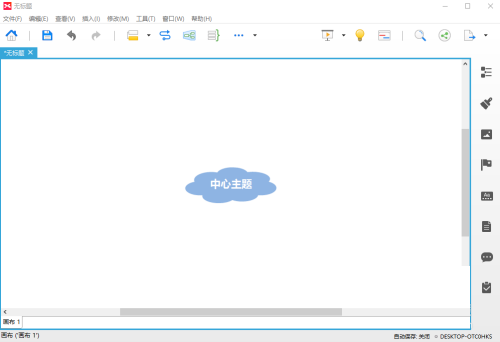
以上就是小编给大家带来的XMIND 8如何修改样式的全部内容,希望能够帮助到大家哦。
很多人不知道XMIND 8如何修改样式?今日为你们带来的文章是XMIND 8修改样式的方法,还有不清楚小伙伴和小编一起去学习一下吧。
第一步:首先打开XMind 8。
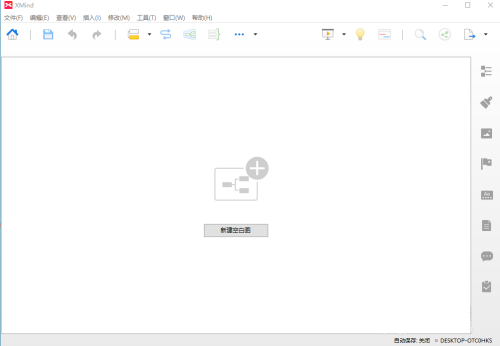
第二步:点击新建空白图,新标签页。
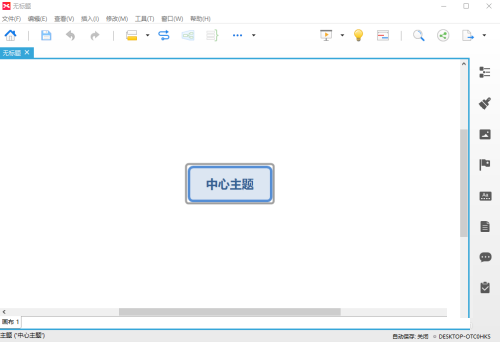
第三步:选中中心主题文本。

第四步:点击右侧格式(像刷子的图标)。
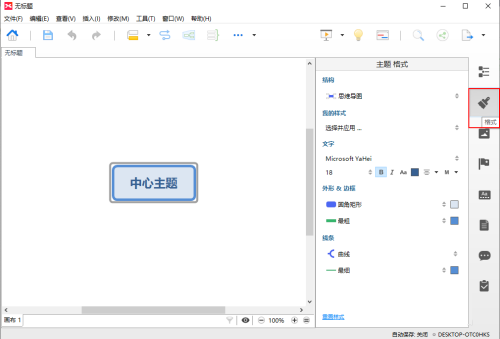
第五步:选择我的样式。
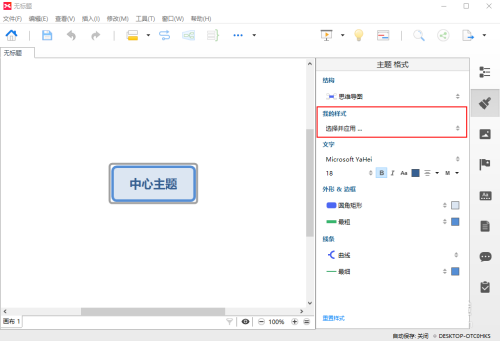
第六步:在下拉面板中选中样式即可,如选择第三个。
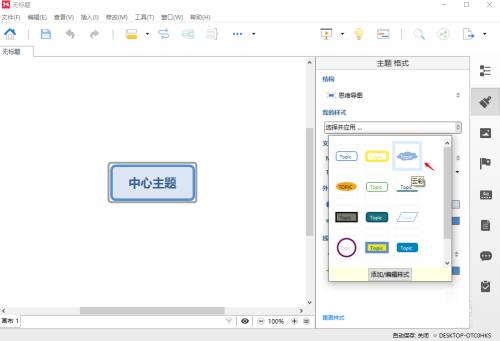
第七步:这时,样式已成功被修改了。
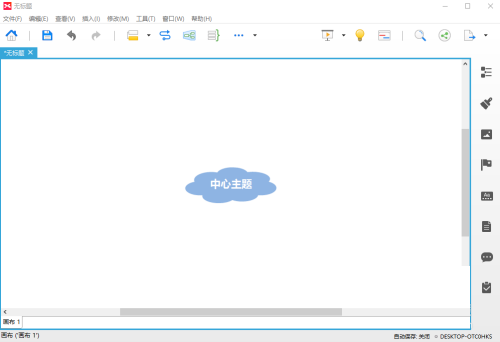
以上就是小编给大家带来的XMIND 8如何修改样式的全部内容,希望能够帮助到大家哦。